苹果手机测距仪怎么使用
0 2023-09-05 02:11:45
在Mac操作系统中,终端(Terminal)是一个命令行界面,可以用来执行各种命令和操作系统任务。在终端中,用户可以直接输入命令并查看命令输出,而不需要通过图形用户界面(GUI)来完成。
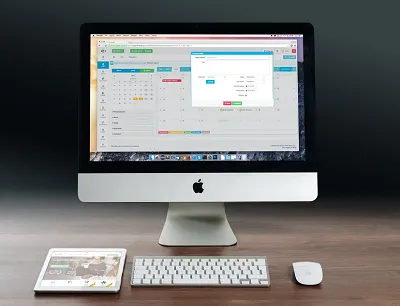
终端可以执行一些基本的任务,例如浏览文件系统、管理文件和文件夹、修改文件权限、编辑文件内容、安装软件等等。另外,终端还可以用于执行系统级别的任务,例如管理网络设置、进行系统备份、启用或禁用系统服务等等。
终端在Mac操作系统中也被称为“命令行终端”或“终端窗口”,可以通过应用程序/实用工具/终端来打开。虽然终端的使用可能需要一些基本的命令行知识,但它是Mac用户管理和维护系统的有用工具,也是一些高级用户和开发者执行一些特殊操作的必备工具。
1、应用程序/实用工具/终端,在Finder中,前往“应用程序”文件夹,然后进入“实用工具”文件夹,找到并双击“终端”应用程序即可打开。
2、使用快捷键,使用快捷键Command+空格键,打开Spotlight搜索,输入“终端”,然后点击“终端”即可打开。
3、使用Launchpad,在Dock中点击“启动台”图标或者使用快捷键F4,然后在Launchpad中找到“终端”应用程序并点击打开。
以上方法都可以打开Mac终端,如果你是第一次使用终端,建议在使用前先了解一些基本的命令和语法。